我正在三星Galaxy Note 10.1平板电脑上修改标记一个PPT文档,但是遗憾的是我删掉了一些重要的数据。我不小心标记了所有的文件夹并删除了它们。我真的需要恢复几个重要文件,因为我要把它们用在我的家庭作业上。您能给我一些关于如何从安卓平板上恢复删除的文件的方案吗?
越来越多的人们喜欢随时随地地把平板电脑作为移动设备来使用。当您无意或者不明原因丢失宝贵文件时,您可以使用一些专业的Android平板电脑恢复软件来恢复它们。其实您没必要恐慌,因为下文将为您提供几个有效的解决方案帮您轻松找回那些丢失的文件。

7-Data安卓恢复1.0
这是一款免费的应用程序,可以恢复各类Android平板电脑和手机上的各种文件。它可以从Android设备内部存储器或Android设备的外置SD卡中恢复文件。
以下是使用此款软件恢复Android平板电脑上丢失的数据的操作步骤:
第1步:通过USB数据线连接您的Android平板电脑与Windows电脑。
第2步:选择在SD卡或Android移动设备内存卡中进行扫描。
第3步:预览您的文件。使用“搜索”功能快速找到您想要恢复的特定文件。
第4步: 点击“保存”按钮,并选择您想要保存文件的路径。进入到目标文件夹,并移动已恢复的文件到Android平板电脑。
虽然7-Data安卓恢复1.0应用供免费下载,它实际上只是一个测试版,因此不是很稳定。此外,扫描速度慢,往往需要较长的时间。
Android数据恢复软件
接下来为您介绍一款备受移动设备用户信任的顶级安卓平板数据恢复软件。它能够帮您恢复丢失的各类文件,比如文档,照片,视频,音乐,联系人,短信,备忘录等。这使得它轻松成为最好的数据恢复应用程序之一。
与7-Data安卓恢复1.0应用程序相比,Android数据恢复软件则更加稳定和安全,扫描速度也相当快。您可以恢复任何类型的数据,不管它们是因为意外删除,被格式化,病毒感染,Android平板电脑重设还是其他一些原因。值得一提的是此款软件与所有Android平板电脑和手机都兼容。
使用此软件从Android平板找回已删除的文件的简单流程:
第1步:通过USB数据线将平板电脑连接到您电脑。
第2步:启用USB调试,等到您的Android移动设备被检测到。
第3步:点击“开始”按钮进行数据分析。
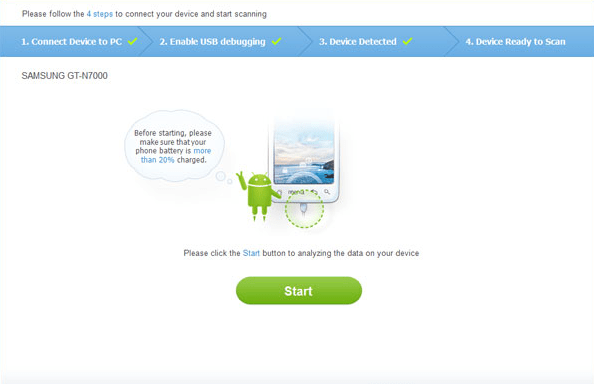
第4步:扫描过后,在预览界面上选择您想找回的文件,然后单击“恢复”按钮即可。
在恢复丢失的Android文件之前切记以下事项
虽然您想尽快恢复Android平板电脑上已删除的文件,但是请记得小心,避免做可能破坏或导致恢复失败的一些事情。请记住以下建议:
- 一旦连接了Android平板设备与电脑,请停止使用Android平板电脑。新文件可能会占用并覆盖SD卡的可用空间,从而可能阻碍丢失文件的恢复。
- 确保您的Android平板设备处于充满电的状态。
- 恢复完成前,不要安装新的应用程序。
- 确保正确地连接设备。
- 不要在恢复的过程中断开USB连接线。
